在日常生活中,短信拦截已经成为了许多人面临的一个问题,针对这一现象,华为手机采取了一系列防范措施,有效地帮助用户避免短信被拦截的困扰。而荣耀手机则提供了取消短信拦截的方法,让用户可以自主选择是否屏蔽特定短信。通过这些措施和方法,用户可以更加自由地管理自己的短信收发,保障个人信息的安全和隐私。
荣耀手机取消短信拦截的方法
具体方法:
1.打开手机后,选择手机中的“短信”应用进入。
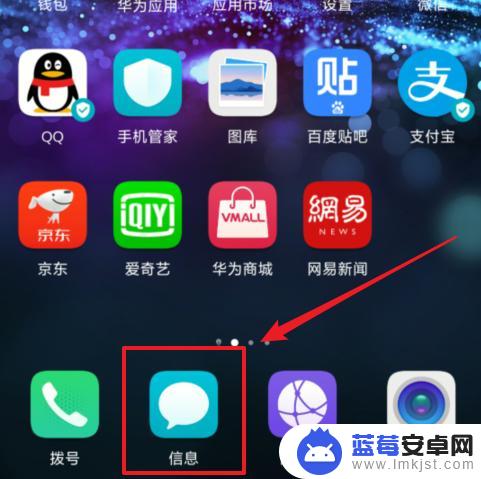
2.在短信类别界面,选择下方的“更多”选项。
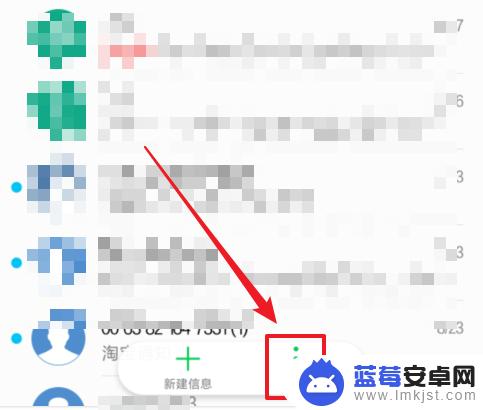
3.点击后,在上方的菜单中,选择“骚然拦截”进入。
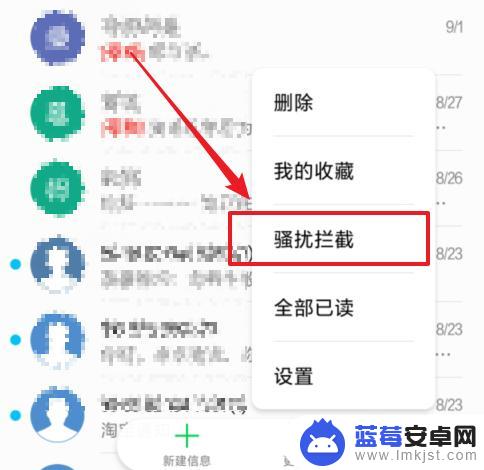
4.进入后,可以看到手机拦截的短信息。这时我们点击右上角的设置图标进入到设置界面。
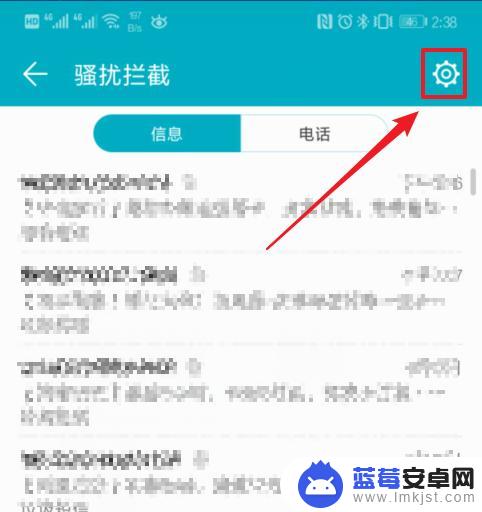
5.点击后,选择设置最上方的“拦截规则”进入。
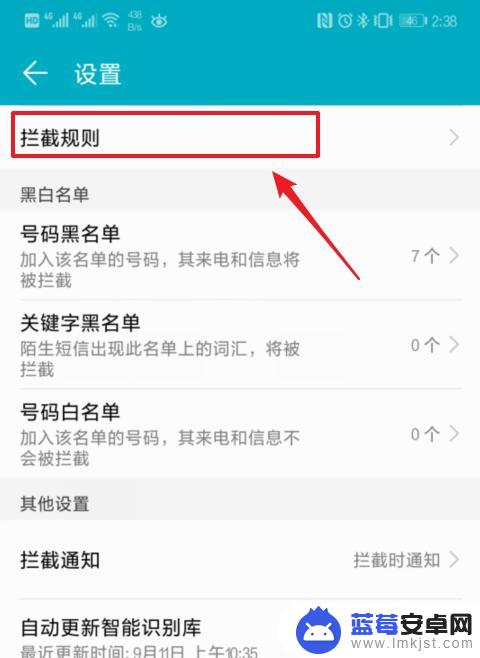
6.在拦截规则中,可以看到下方 “智能拦截垃圾短信”处于打开的状态。
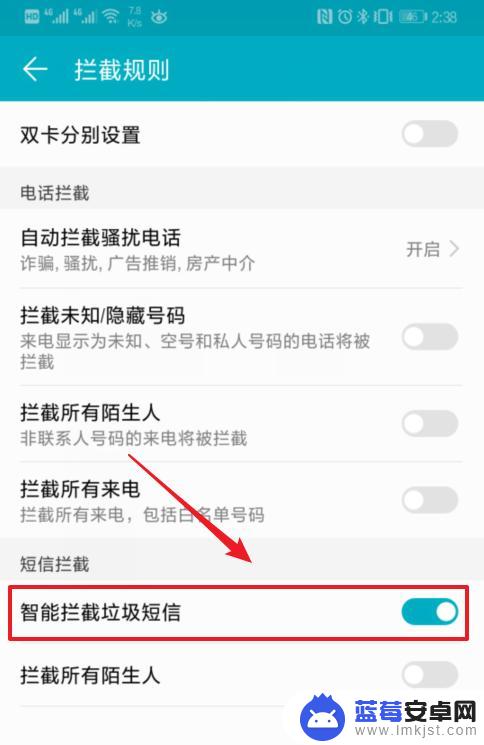
7.我们点击该选项后方的开关,将该选项关闭。即可取消短信拦截功能,关闭以后收到的短信不会被拦截。
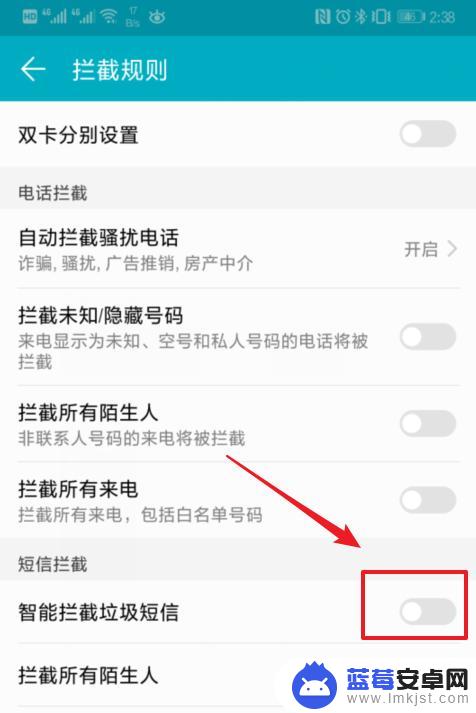
以上是关于如何防止华为手机短信拦截的全部内容,如果有不清楚的用户,可以根据小编提供的方法进行操作,希望这能帮助到大家。












